Питање
Проблем: Како поправити грешку „Блуетоотх није доступан“ на Мац ОС Кс?
Здраво. Покушавао сам да повежем Аппле Магиц Моусе са својим Мац рачунаром и приказао је грешку „Блуетоотх није доступан“. Поновно покретање Блуетоотх-а не помаже и не могу да пронађем Блуетоотх панел у системским подешавањима. Молим вас, да ли можете да ми помогнете?
Решен одговор
Грешка „Блуетоотх није доступан“ на Мац ОС Кс-у спречава вас да повежете било који бежични уређај са рачунаром. Није битно да ли је миш, тастатура или слушалице. Такође можете приметити да Систем Профилер приказује „Но Информатион Фоунд“ када покушате да потражите Блуетоотх хардверски модул
[1]. Осим тога, Блуетоотх панел није доступан у Систем Преференцес, а његова икона се појављује са кривом линијом кроз њега.Приметили смо да Аппле заједница наилази на грешку „Блуетоотх Нот Аваилабле“ након ажурирања Иосемите-а на Ел Цапитан или последњег на Сиерра ОС[2]. Сви горе наведени показатељи показују да ово није једноставно питање. Стога, ако покушате да решите проблем насумичног прекида везе ваших бежичних уређаја, поново покрените Блуетоотх[3] може помоћи.

Међутим, да бисте исправили грешку „Блуетоотх није доступан“, мораћете да одбаците Блуетоотх подешавања и поново упарите жељене уређаје са својим Мац рачунаром. Они који немају довољно искуства требало би да прате водич испод који ће укратко објаснити како да поново синхронизујете Блуетоотх гаџете у методу 1.
У неким случајевима, чак ни ово можда неће помоћи. Исто тако, прилажемо упутства о томе како да ресетујете Контролор управљања системом (СМЦ). Ако први метод није успео, обавезно испробајте другу технику. Имајте на уму да би метод 2 могао да исправи грешку „Блуетоотх: Није доступан“, али функционише другачије за сваки тип Мац-а. Дакле, требало би да пратите доњи водич и изаберете упутства која су дизајнирана за Мац рачунар који поседујете.
Метод 1. Креирајте нову датотеку са екстензијом .плист за Блуетоотх конфигурацију
Да бисте поправили оштећени систем, морате купити лиценцирану верзију Мац машина за прање веша Кс9 Мац машина за прање веша Кс9.
- Затворите све своје картице/прозоре/апликације/системске поставке које би могле покушати да се повежу преко Блуетоотх-а на Мац-у;
- Отвори Финдер;
- Притисните Цомманд+Схифт+Г.
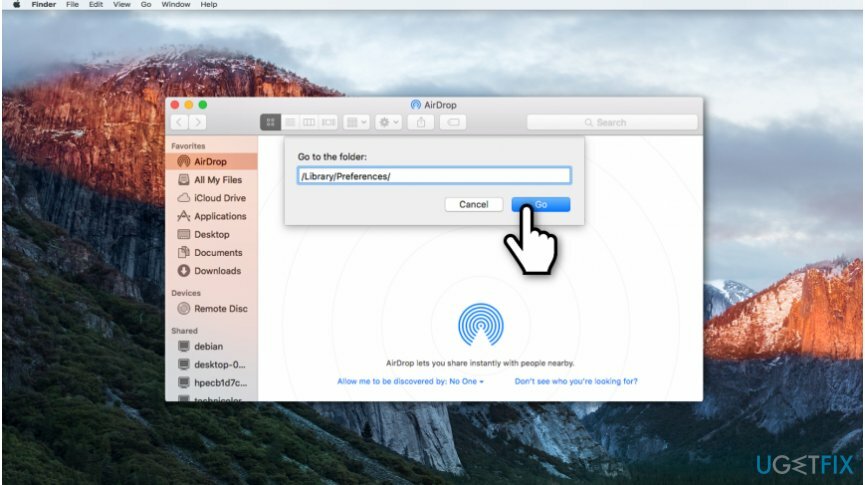
- Када се појави прозор „Иди у фасциклу“, откуцајте /Library/Preferences/.
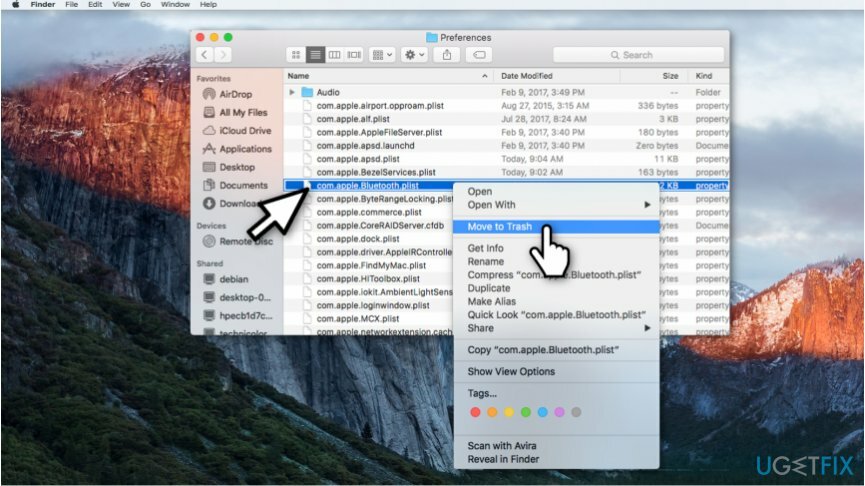
- Потражите све датотеке са цом.аппле. Блуетоотх.плист проширење и избрисати њих из Маца;
- Близу Финдер и кликните на Аппле мени.
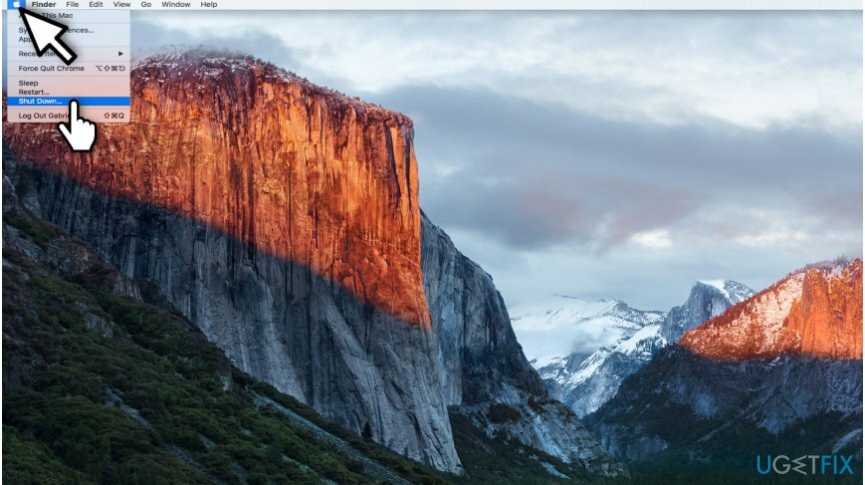
- Изаберите Искључити;
- Након неколико минута, поново покрените Мац и поново повежите бежичне уређаје.
Метод 2. Поново покрените контролер за управљање системом (СМЦ)
Да бисте поправили оштећени систем, морате купити лиценцирану верзију Мац машина за прање веша Кс9 Мац машина за прање веша Кс9.
МацБоок и МацБоок Про са одвојивим батеријама:
- Искључити ваш Мац и уклонити батерија;
- Уверите се да је адаптер за напајање искључен;
- Држи своје Дугме за укључивање притиснут 10 секунди;
- Повежите адаптер за напајање и прикључите батерију;
- Укључите свој Мац и поново га покрените.
МацБоок Про, МацБоок Аир и МацБоок Про Ретина са неодвојивим батеријама:
- Искључити ваш Мац;
-
Повежите се адаптер за напајање.

- Држати Цонтрол+Схифт+Оптион+дугмад за напајање притиснути заједно неколико секунди;
- Поново покрените свој Мац.
Мац Про, иМац, Мац Мини:
- Искључи тхе Мац;
- Уверите се да је кабл за напајање искључен;
- притисните Дугме за укључивање отприлике 5-10 секунди;
- Повежите кабл за напајање и поново покрените Мац.
Аутоматски поправите своје грешке
тим угетфик.цом покушава да да све од себе да помогне корисницима да пронађу најбоља решења за отклањање својих грешака. Ако не желите да се борите са техникама ручне поправке, користите аутоматски софтвер. Сви препоручени производи су тестирани и одобрени од стране наших професионалаца. Алати које можете користити да поправите своју грешку су наведени у наставку:
Понуда
урадите то сада!
Преузмите поправкуСрећа
Гаранција
Ако нисте успели да исправите грешку коришћењем, обратите се нашем тиму за подршку за помоћ. Молимо вас да нам кажете све детаље за које мислите да бисмо требали да знамо о вашем проблему.
Овај патентирани процес поправке користи базу података од 25 милиона компоненти које могу заменити било коју оштећену или недостајућу датотеку на рачунару корисника.
Да бисте поправили оштећени систем, морате да купите лиценцирану верзију алата за уклањање злонамерног софтвера.

ВПН је кључан када је у питању приватност корисника. Мрежне трагаче као што су колачићи не могу да користе само платформе друштвених медија и друге веб странице, већ и ваш добављач интернет услуга и влада. Чак и ако примените најбезбеднија подешавања преко свог веб претраживача, и даље можете бити праћени путем апликација које су повезане на интернет. Осим тога, претраживачи фокусирани на приватност као што је Тор нису оптималан избор због смањене брзине везе. Најбоље решење за вашу коначну приватност је Приватни приступ интернету – будите анонимни и сигурни на мрежи.
Софтвер за опоравак података је једна од опција која вам може помоћи опоравити своје датотеке. Једном када избришете датотеку, она не нестаје у ваздуху – остаје на вашем систему све док нема нових података на њој. Дата Рецовери Про је софтвер за опоравак који тражи радне копије избрисаних датотека на вашем чврстом диску. Коришћењем алата можете спречити губитак вредних докумената, школских радова, личних слика и других важних датотека.